Panduan Pengguna Keynote untuk iPhone
- Selamat Datang
- Baharu
-
- Bermula dengan Keynote
- Pengenalan kepada imej, carta dan objek lain
- Cipta pembentangan
- Pilih cara menavigasi pembentangan anda
- Buka pembentangan
- Simpan dan namakan pembentangan
- Cari pembentangan
- Cetak pembentangan
- Salin teks dan objek antara app
- Gerak isyarat skrin sentuh asas
- Cipta pembentangan menggunakan VoiceOver
-
- Hantar pembentangan
- Pengenalan kepada kerjasama
- Jemput orang lain untuk bekerjasama
- Bekerjasama pada pembentangan dikongsi
- Lihat aktiviti terkini dalam pembentangan dikongsi
- Tukar seting pembentangan dikongsi
- Henti berkongsi pembentangan
- Folder dikongsi dan kerjasama
- Gunakan Box untuk bekerjasama
- Cipta GIF beranimasi
- Siarkan pembentangan anda dalam blog
- Hak Cipta
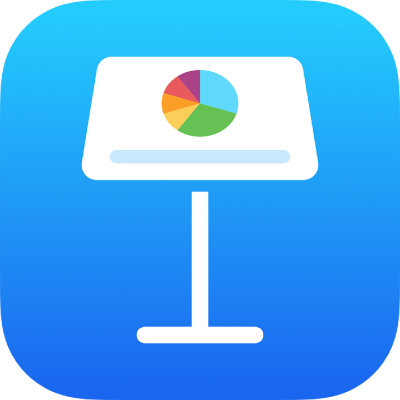
Jadikan pembentangan dimajukan secara automatik dalam Keynote pada iPhone
Anda boleh mengesetkan pembentangan anda agar maju secara automatik, seperti filem, tanpa memerlukan interaksi. Anda juga boleh mengesetkannya untuk dimainkan segera apabila dibuka atau untuk dimainkan berterusan dalam gelung.
Pergi ke app Keynote
 pada iPhone anda.
pada iPhone anda.Buka pembentangan.
Ketik
 dalam bar alat, ketik Pilihan Pembentangan, kemudian ketik Jenis Pembentangan.
dalam bar alat, ketik Pilihan Pembentangan, kemudian ketik Jenis Pembentangan.Ketik Main Sendiri, kemudian laraskan gelangsar untuk menukar pemasaan kesan transisi atau binaan.
Setkan mana-mana pilihan main balik berikut:
Gelungkan Tayangan Slaid: Aktifkan untuk menjadikan pembentangan kembali ke slaid pertama di hujung tayangan slaid.
Mulakan Semula Tayangan jika Melahu: Aktifkan, kemudian seret gelangsar untuk mengesetkan jumlah masa melahu tanpa interaksi penonton sebelum pembentangan kembali ke slaid pertama.
Ketik Selesai.
Untuk memainkan pembentangan, ketik
 dalam bar alat.
dalam bar alat.
Untuk menukar pembentangan kembali ke pembentangan yang dimajukan secara manual dengan mengetik atau meleret skrin, ketik ![]() , ketik Pilihan Pembentangan, ketik Jenis Pembentangan, kemudian pilih Biasa.
, ketik Pilihan Pembentangan, ketik Jenis Pembentangan, kemudian pilih Biasa.